Sådan konverteres billede til PDF på iPhone: 4 bedste måder
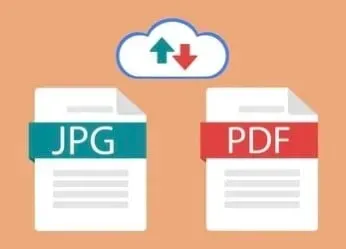
Du vil måske konvertere billeder til pdf af flere årsager. Men sammen med det er der mange måder at gøre det på. Typisk vil du tage billeder med dit kamera, især hvis det er dokumenter, så kan det virke mere fordelagtigt at konvertere dem til pdf.
Der er nogle nemme måder at gøre dette på, uanset om du har et JPEG-, JPG- eller PNG-billede. Du kan konvertere billeder til pdf uanset den anvendte model.
hvordan man konverterer billede til pdf på iphone
- Brug appen Filer
- Printerindstillinger
- Apple Books app
- Genveje app
1. Brug appen Filer
Filer-appen er meget nyttig, da du nemt kan konvertere, scanne og bruge eksternt lager. Med appen Filer kan du konvertere enhver fil til pdf, inklusive billeder, skærmbilleder og andre billeder.
Alt du skal gøre er at gemme billederne i appen Fotos. Når du har gjort dette, skal du gemme det i dine filer. Du kan også vælge den mappe, hvor du vil gemme den. Dette giver dig mulighed for at gemme billedet som en fil.
Derefter skal du finde den nøjagtige fil i appen Filer på din iPhone . Se også placering og billeder. Når du har fundet denne fil, skal du finde den i mappen og trykke og holde på den.
Der vil være en “Opret PDF”-indstilling i pop op-menuen, stort set nederst på listen. Når du klikker på den, vil PDF-filen blive gemt. PDF-filen vil have samme navn og vil blive gemt og oprettet i samme mappe.
Det originale billede vil også blive gemt i samme mappe som PDF-filen. Det anses for at være en af de enkleste og nemmeste måder at oprette en pdf-fil ud fra et billede eller billede.
2. Printerindstillinger
En anden enkel og nem måde at konvertere et billede til PDF er gennem printerindstillingerne. Alle kender måske ikke denne metode, men det er en nem måde at konvertere i stedet for at gemme den separat i appen Filer.
Du kan følge nedenstående trin for at konvertere et billede til en PDF-fil ved hjælp af printerindstillingen.
- Åbn Fotos-appen på din iPhone.
- Gå til “Albums” og vælg det billede, du vil konvertere til pdf.
- Klik på øverste højre hjørne og vælg “Del”-indstillingen.
- Vælg indstillingen Udskriv.
Når du har valgt “Udskriv”, skal du plukke billedet, hvilket giver dig mulighed for at konvertere billedet til PDF. Billeder vil blive konverteret og gemt som PDF, når du vælger denne mulighed.
Du skal derefter gemme PDF’en i appen Filer på din iPhone ved at klikke på knappen Del. Dette er en meget nemmere måde at konvertere og gemme et billede på din iPhone. Du behøver ikke at gå ind i Filer-appen helt i begyndelsen.
For at gøre dette behøver du kun at dele dit billede og gemme det fra “Printer”-indstillingen. Til sidst bliver du også nødt til at gemme PDF’en i appen Filer.
3. Apple Books app
Denne metode er også forholdsvis nem, og du behøver ikke flytte billederne til appen Filer. Du kan direkte konvertere Bøger-appen; Du kan følge trinene nedenfor for at gemme og konvertere et billede til pdf via Apple Books-appen.
- Start appen Fotos.
- Vælg et billede, og klik på knappen Del.
- Klik på Bøger-appen.
Når du har gjort dette, vil dit billede automatisk blive konverteret til en pdf, som gemmes på din iPhone. Klik i øverste højre hjørne af ikonet. PDF-filen gemmes på din enhed sammen med andre bøger.
4. Applikation “Genveje”
En af de hurtigste måder at konvertere et billede til PDF er appen Genveje, især hvis du allerede har den. Hvis du ikke har appen, kan du installere den fra App Store.
Åbn appen Genveje, og skriv “Billede til PDF” i søgefeltet. Du skal downloade genvejen til din telefon og vælge den samme mulighed fra genvejen. Vælg de iPhone-billeder, du vil konvertere til PDF, og klik på Tilføj.
Derefter kan du dele PDF-filen og gemme den i appen Filer.
Konklusion
Konvertering af et billede til pdf er en af de nemmeste ting at gøre på din iPhone. Der kan være flere grunde til, at du vil konvertere et billede til pdf, og i stedet for at gøre det samme online, kan du nemt gøre det på din iPhone.
Ikke kun kan du konvertere billedet, men du kan også gemme det direkte i appen Filer. Du kan også oprette en PDF-fil fra dokumenter eller billeder på din iPhone.
FAQ
Hvordan konverteres et billede til PDF?
Du kan konvertere et billede til PDF på flere måder. Du kan gøre dette via en scanner-app eller en PDF-editor. Men hvis du har en iOS-enhed, kan du nemt konvertere billedet ved hjælp af filhåndteringsappen eller printerindstillingen. Der er stor fleksibilitet i at konvertere et billede til pdf på din iPhone. Du kan konvertere billeder ved at gemme dem som PDF eller som PDF på din iPhone.
Hvordan gemmer man et billede som PDF?
Du kan nemt gemme et billede som en PDF ved at klikke på deleikonet i din fotoapp. Du skal derefter klikke på “Udskriv”, som giver dig mulighed for at gemme den som en pdf. En anden måde at gøre dette på er gennem tredjepartsapps. Det er dog meget nemmere at gøre dette fra selve fotoappen.
Hvordan konverteres et billede til PDF?
Du kan konvertere et billede til PDF på din iPhone, i appen Filer, i printerindstillinger, i Apple Books eller i appen Genveje. Du skal vælge et billede og klikke på kontekstmenuen for de fleste muligheder. I appen Filer skal du klikke på “Generer PDF”, og hele processen bliver en smule lettere. Filindstillingen er en af de nemmeste måder at konvertere et billede til PDF.
Hvordan kan jeg oprette en PDF-fil?
Du kan oprette en PDF-fil i iBooks eller skærmbilledet Printerindstillinger. Du skal vælge enten et dokument eller et billede fra Fotos eller Filer vedhæftet fil. Når du har gjort det, skal du klikke på “Printer”-indstillingen, som giver dig mulighed for automatisk at konvertere dit dokument eller billede til pdf. Dette er den nemmeste måde at oprette en PDF-fil direkte fra din iPhone og vil også hjælpe dig med at gemme den på din telefon, dybest set fil-appen. Desuden kan flere filer konverteres og gemmes som pdf.



Skriv et svar